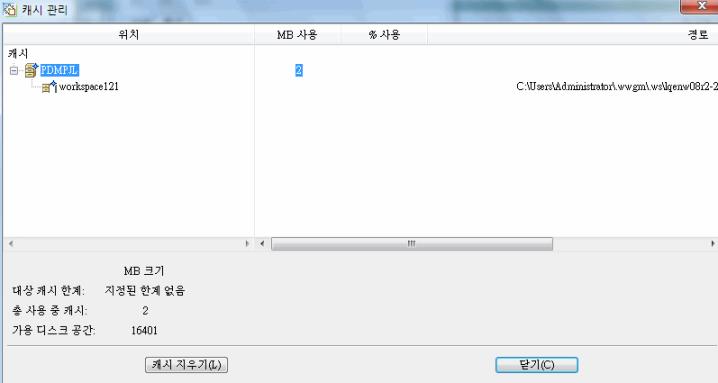캐시 관리
Windchill Workgroup Manager 캐시는 특정 작업공간에 포함된 타사 CAD 응용 프로그램을 위한 로컬 저장소이며 서버에 파일을 업로드하거나 다운로드할 때만 사용됩니다. 캐시를 사용하면 서버의 컨텐트가 캐시의 컨텐트보다 최신인 경우에만 Windchill Workgroup Manager에서 파일을 다운로드하고 사용자의 지시가 있는 경우에만 파일을 업로드하기 때문에 성능이 향상됩니다.
기본적으로 Windchill 서버 및 저작 응용 프로그램을 등록하면 캐시에 대해 .ws 디렉토리가 작성됩니다. 이 디렉토리는 로컬 컴퓨터의 사용자 프로파일에 있습니다. .ws 디렉토리에 나열된 모든 서버 위치에는 각 작업공간에 대한 하위 디렉토리가 있고, 각 작업공간 하위 디렉토리에는 해당 서버에 등록되어 있는 각 저작 응용 프로그램에 대한 하위 디렉토리가 있습니다.
|
|
캐시에서 직접 작업하면 잘못하여 데이터가 손상될 수가 있으므로 좋지 않습니다. 캐시에서 직접 작업하는 것을 피하기 위해 WLD(작업공간 로컬 디렉토리)라는 클라이언트의 컴포넌트를 사용할 수 있습니다. CAD 응용 프로그램에서 캐시에 바로 저장하거나 캐시를 탐색하는 것보다 이 로컬 디렉토리를 사용하는 것이 좋습니다. 작업공간 로컬 디렉토리의 기본 위치 예는 아래에 나와 있습니다.
|
캐시(클라이언트 커넥터 캐시) 위치는 PTC_WF_ROOT 환경 변수로 정의합니다. 여기에 모든 Windchill Workgroup Manager 관련 클라이언트 측 정보가 저장됩니다. 환경 변수를 명시적으로 정의하지 않을 경우 기본 위치는 사용자의 홈 디렉토리입니다.
기본적으로 캐시는 Windchill Workgroup Manager 및 Creo Parametric 간에 공유되지 않습니다.
Windchill Workgroup Manager 및 Creo Parametric를 동일한 시스템에서 실행하고 캐시를 기본값이 아닌 위치에 배치하려면 두 응용 프로그램 모두의 캐시(PTC_WF_ROOT)를 명시적으로 다른 위치로 설정해야 합니다. 각 응용 프로그램에 대해 PTC_WF_ROOT 환경 변수(캐시 위치)를 정의하는 시작 배치 파일을 작성한 다음 프로그램을 시작하는 방법으로 이 작업을 수행할 수 있습니다.
Windchill Workgroup Manager 및 Creo Parametric 캐시의 기본 위치와 작업공간 로컬 디렉토리의 위치는 아래와 같습니다.
• Creo Parametric의 캐시 위치 - %APPDATA%\PTC\ProENGINEER\Wildfire\.wf
• Windchill Workgroup Manager의 캐시 위치 - %APPDATA%\PTC\ProENGINEER\Wildfire\.wwgm
• Creo Parametric의 작업공간 로컬 디렉토리 위치 - %USERPROFILE%\.wf
• CAD 응용 프로그램의 작업공간 로컬 디렉토리 위치 - %USERPROFILE%\.wwgm
|
|
작업공간 로컬 디렉토리는 각 저작 응용 프로그램에 대한 응용 프로그램별 하위 폴더를 더 이상 작성하지 않습니다. 모든 주요 컨텐트 파일은 응용 프로그램 하위 폴더가 없는 WLD 폴더에 있습니다. 보조 컨텐트(첨부)는 하위 폴더에 놓입니다. 새 정렬의 결과로 업그레이드 도중 모든 작업공간 객체에서 체크 아웃 명령 취소를 수행해야 합니다(Windchill 10.0 이상으로 업그레이드할 경우에는 필요 없음). 관리자는 기존 저작 응용 프로그램 하위 폴더의 컨텐트를 최상위 WLD로 이동하고 응용 프로그램별 하위 폴더를 삭제할 수 있습니다.
|
.ws 디렉토리에 직접 액세스하는 것은 좋지 않지만 이 디렉토리에서 선택해야 하는 특정 PDM 작업이 있습니다. 예를 들어, 열기는 사용자가 열려는 문서를 선택할 수 있도록 .ws 디렉토리의 CAD 응용 프로그램 하위 디렉토리를 질의합니다. 원하는 경우 PTC_WLD_ROOT 환경을 필요한 위치로 설정하여 .ws 디렉토리의 위치를 변경할 수 있습니다.
캐시는 서버 관리 창( > )의 캐시 탭에서 관리됩니다. 이 창은 작업공간 로컬 디렉토리/관리 디렉토리 위치, 사용되는 캐시 공간(MB), 사용 가능한 디스크 공간을 설명합니다. 또한 캐시를 지우는 옵션이 제공됩니다. 다음 그림은 캐시 탭 창입니다.
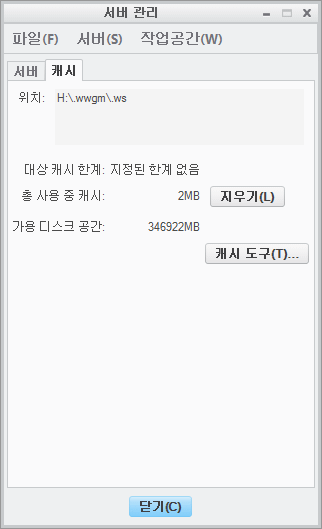
이 정보는 캐시 관리 창에도 표시됩니다.
캐시 탭을 선택하여 캐시 관리 창에 액세스할 수 있습니다. 이 창에는 다음이 표시됩니다.
• 주 서버 활성 작업공간의 작업공간 로컬 디렉토리 위치
• 캐시 사용
• .ws 디렉토리 경로
• 캐시 한계. 대상 캐시 한계는 wgmclient.ini 파일 엔트리 cache.size 또는 dm_cache_limit 환경 변수를 설정하여 지정할 수 있습니다.
• 사용된 디스크 공간의 양
• 캐시 지우기 단추는 비활성 작업공간의 모든 캐시를 지웁니다.
다음 그림은 캐시 관리 창입니다.